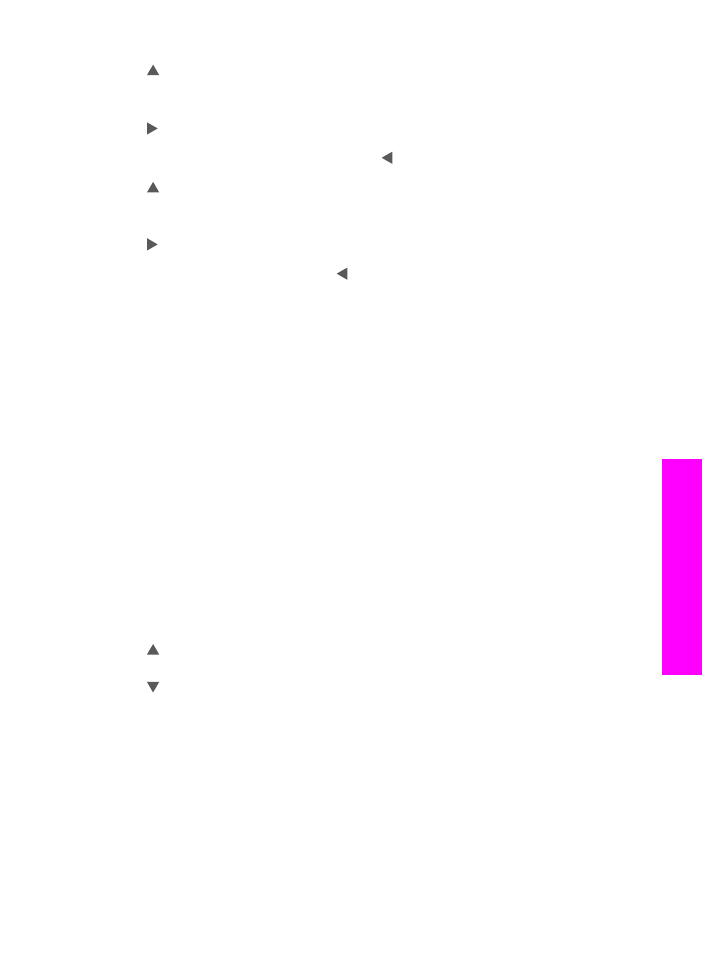
数回ファクスされた原稿をコピー
「
強調
」
機能を使用すると、モノクロ文字の輪郭がはっきりし、テキスト文
書の品質を自動調整したり、白に見えてしまう薄い色を強調して、写真を調
整することができます。
デフォルトのオプションは
「
混合
」
の強調です。「
混合
」強調を使用して、
ほとんどの文書の文字の輪郭をはっきりさせます。
不鮮明な文書をコピーするには
1
用紙が給紙トレイにセットされていることを確認します。
2
ガラス板の右下隅に合わせて原稿の表を下にしてまたはドキュメント
フ
ィーダ
トレイに原稿の表を上にして置きます。
ドキュメント
フィーダ トレイを使用する場合は、文書の一番上が最初に
なるようにページを置きます。
3
コピー領域で、「メニュー」を押します。
「
コピー
メニュー
」
が表示されます。
4
を押して、「
強調
」
を選択し、「OK」 を押します。
「
強調
」メニューが表示されます。
5
を押して、「
文字
」
強調設定を選択します。次に 「OK」 を押します。
6 「コピー スタート - モノクロ」 または 「コピー スタート - カラー」 を押
します。
ヒント
次のような場合は、「
写真
」
または 「
なし
」
を選択して 「
文字
」
の強調をオフにすることができます。
●
コピー上で色のドットが文字の回りにはみ出している。
●
大きいモノクロ文字がまだらで、なめらかでない。
●
カラーで細いオブジェクトまたは線に、黒い部分がある。
●
ライト
グレーからミディアム グレーの部分に、グレーがかったまたは白
い帯状の横線が現れる。
ユーザー
ガイド
75
コピー機
能
の
使用